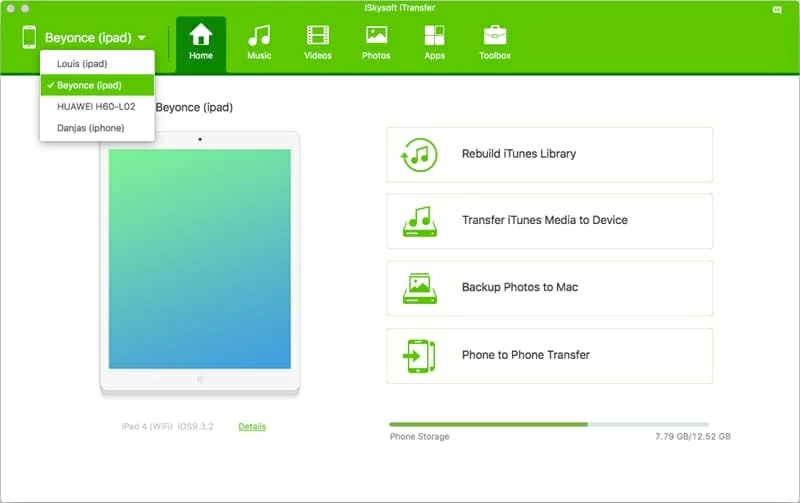
Tengo un iPad mini de 32 g, la memoria de almacenamiento está casi llena. Muestra alrededor de 10.6 canciones de GB dentro de la memoria. ¿Hay algún software recomendado que copie esas canciones del iPad al disco duro externo? – Foro CNET
Si eres fanático de la música, probablemente tengas una buena parte de la música almacenada en tu biblioteca de medios de iPad. El inconveniente es que estas pistas de música, colectivamente con el tiempo, acaparan un precioso espacio de almacenamiento en su dispositivo. ¿Qué haces entonces? Bueno, decides sacar esa música del iPad y ahorrar en un disco duro externo.
Transferir canciones de iPad a una unidad de disco duro externo de alta capacidad en lugar de un HDD interno en la computadora lo beneficiará en muchos aspectos. Por ejemplo, libera mucho espacio de almacenamiento que se puede utilizar para problemas más importantes en la computadora. Algunas personas sienten la necesidad de hacer una copia de seguridad de la biblioteca de música de iPad en un nuevo HDD externo por temor a perder el iPad o que la tableta se tope con cualquier problema técnico. Por cierto, puede compartir las mismas canciones en su PC de Windows y su computadora portátil conectando el disco duro externo a la máquina.
Aunque iTunes puede hacer una copia de seguridad de sus pistas compradas en el HDD de su computadora, pero los archivos de música no comprados no están incluidos. ¿Cuáles son las alternativas de iTunes para copiar directamente las canciones de iPad a su unidad de disco duro externo? La transferencia de datos de iPhone le brinda la mejor respuesta.
ITRANSFER es una herramienta integral de transferencia de datos y gestión, que ofrece una combinación de características. Le permite guardar pistas de música de iPad en disco duro externo, computadora, iPhone o cualquier lugar que desee. Puede seleccionar las canciones de listas o géneros específicos de iPad y ponerlas en HDD externo. De hecho, este software puede manejar más archivos de los que piensa, incluidas películas, imágenes, contactos, mensajes, etc.
A continuación se explica qué tan simple es transferir archivos de música desde su iPad al disco duro externo. Ahora, descargue este programa de transferencia de música en su Mac o PC y siga los pasos a continuación para comenzar.
Paso 1: Conecte su iPad (Air, Mini, Pro) a la computadora
Ejecute iTransfer y conecte su iPad a la computadora con el cable USB proporcionado. Cierre iTunes para esta tarea, ya que se sincronizará con iPad y eliminará las canciones que no existen en la biblioteca de iTunes.
Espere a que el programa reconozca el dispositivo y muestre su icono en la interfaz.
Paso 2: Cargue archivos de música en el panel
Navegar al Música Pestaña en el menú superior y haga clic en él. Esto le mostrará todas las pistas de iPad, organizadas por Music iTunes U, podcasts, audiolibros. Hacer clic en la música le dará una lista de canciones en la parte correcta.
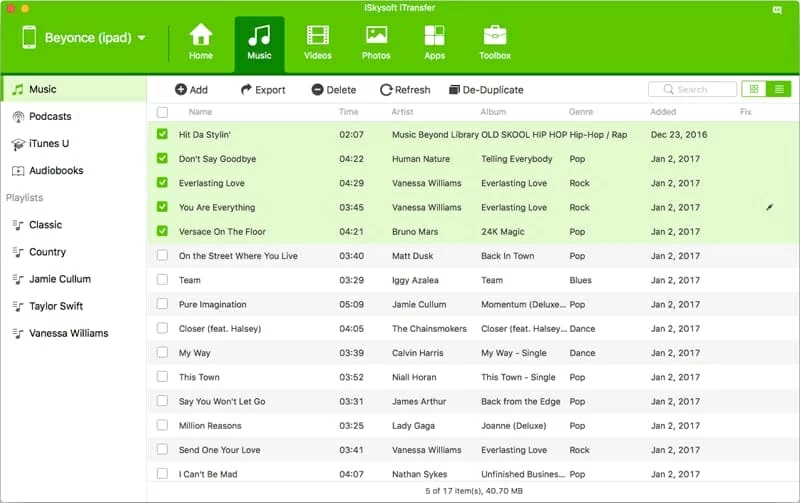
Paso 3: seleccione las canciones y exporte a la unidad de disco duro externo
Conecte el disco duro externo que usará para copiar las canciones del iPad. Deberías verlo aparecer en tu escritorio.
Marque la casilla al lado de Nombre columna debajo Agregar botón. De esta manera, todas las canciones estarán marcadas. Alternativamente, puede elegir las canciones una por una revisando la caja junto al nombre de la canción.
Después de eso, haga clic en el Exportar > Exportar a Mac (o Exportar a PC Si estás en una computadora de Windows). En la ventana del navegador que aparece, navegue a su disco duro externo y seleccione una carpeta para guardar los archivos de música exportados.
Haga clic en el Ahorrar El botón y la música de su iPad al proceso de transferencia de disco duro externo comienzan.
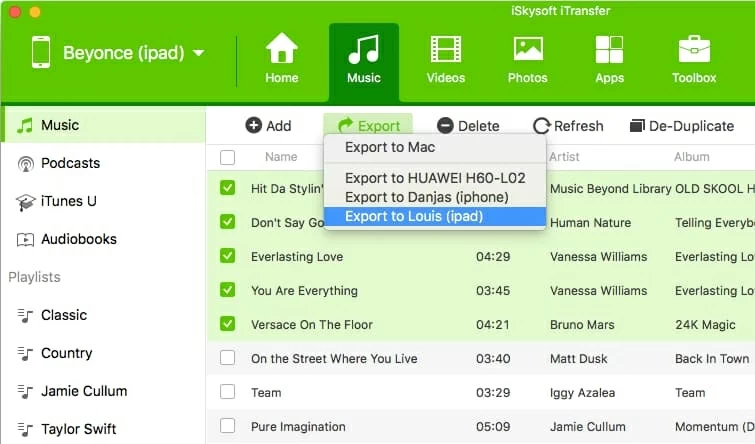
Por cierto, si solo quieres mover canciones de una lista de reproducción específica a un HDD externo, puedes hacer clic derecho en esa lista de reproducción en la barra lateral izquierda, luego en el menú de clic derecho Exportar a Mac (o Exportar a PC Si está en una computadora de Windows) y navegue a su disco duro externo. De esta manera, moverá toda la música en la lista de reproducción de iPad a su unidad de disco duro externo.
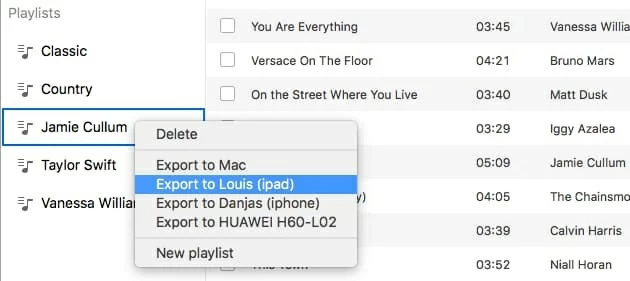
Dependiendo de la cantidad de música que necesite transferir y la velocidad de conexión de la unidad externa, todo el proceso puede tomar varios minutos o más. Ser paciente.
Una vez finalizado el proceso, abra la carpeta de música en el HDD duro externo y verifique los resultados.
Eso es todo lo que hay que transferir música del iPad al disco duro externo. Si necesita transferir otros archivos, puede ir a otras pestañas en la barra de navegación y repetir los pasos similares.
Conclusión
Itransfer atraviesa muchas barreras que encuentra y transfiere todo, incluida las canciones desde iPad, al disco duro externo, para que los archivos de música de respaldo se puedan usar directamente con el reproductor multimedia sin ser sin problemas.
Artículos relacionados
Modelos compatibles: iPad 2, iPad 3, iPad 4, iPad Air, iPad Air 2, iPad (2017), iPad Mini 1, iPad Mini 2, iPad Mini 3, iPad Mini 4, iPad Pro, etc.
Cómo sincronizar música de Mac a iPhone sin iTunes
RELATED: 6 Maneras Fáciles de Transferir Música de PC a iPad sin iTunes
Cómo migrar el historial de llamadas desde su iPhone a su Samsung Galaxy S20
Cómo copiar el archivo Blu-ray a la unidad flash USB
